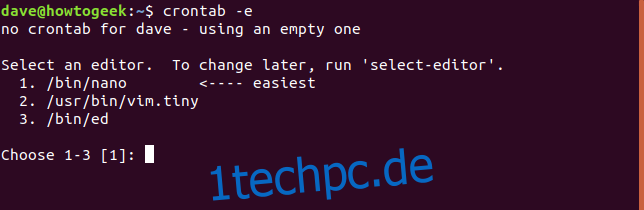Möchten Sie, dass crontab den Editor Ihrer Wahl verwendet und nicht umgekehrt? Dieses Tutorial zeigt Ihnen, wie. Diese Anweisungen funktionieren mit Linux, macOS und anderen Unix-ähnlichen Betriebssystemen.
Inhaltsverzeichnis
Das heikle Thema der Texteditoren
Ein Texteditor führt eine ziemlich banale Aufgabe aus. Doch die Tiefe des Gefühls, die Menschen mit ihrem persönlichen Präferenzeditor verbinden, hat dazu geführt, dass Flammenkriege die seit 1985 brennen. Wir schüren weder dieses Feuer noch stellen wir einen Redakteur über einen anderen. Was wir Ihnen zeigen werden, ist, wie Sie den Standardeditor für crontab in einen anderen ändern können, falls Sie dies wünschen.
Der Befehl crontab -e öffnet einen Editor, mit dem Sie Ihre Cron-Tabelle bearbeiten können. Ihre Cron-Tabelle enthält die Liste aller geplanten Jobs, die Sie zu bestimmten Zeiten ausgeführt haben. Wir gehen in diesem Artikel nicht auf die Details von Cron-Jobs ein. Wir betrachten lediglich den Editor, der mit dem Befehl crontab -e verknüpft ist.
Wenn Sie den crontab-Befehl zum ersten Mal mit der Option -e (edit) in einem Bash-Terminal ausführen, werden Sie aufgefordert, den Editor auszuwählen, den Sie verwenden möchten. Geben Sie crontab , ein Leerzeichen, -e ein und drücken Sie die Eingabetaste.
crontab -e
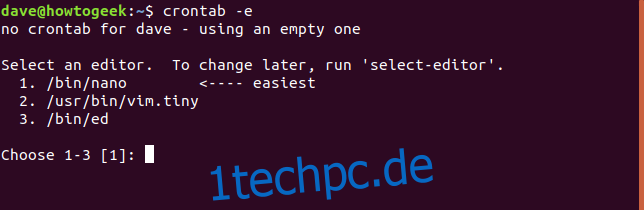
Der von Ihnen ausgewählte Editor wird dann verwendet, um Ihre Cron-Tabelle zu öffnen. In diesem Beispiel wurde nano durch Drücken der Taste 1 ausgewählt.
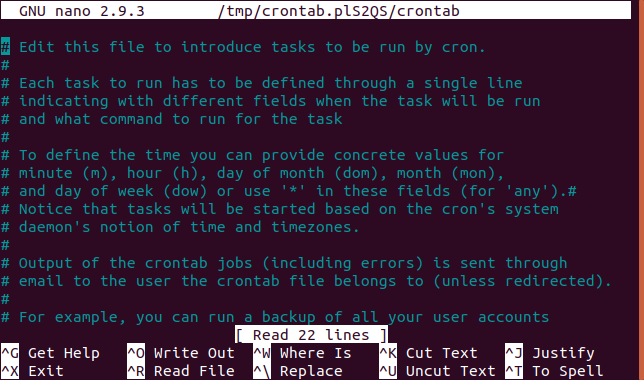
Der Editor, den Sie aus dem Menü auswählen, wird jedes Mal verwendet, wenn Sie den Befehl crontab -e ausführen. Wenn Sie später Ihre Meinung ändern, wie wählen Sie einen anderen Editor aus, wenn Sie nur das Menü beim ersten Mal erhalten? Das ist leicht. Der zu verwendende Befehl ist select-editor.
select-editor
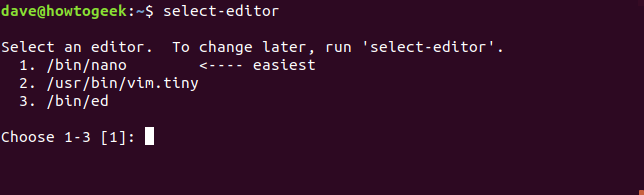
So weit, so einfach. Aber was ist, wenn Sie einen Editor verwenden möchten, der nicht in diesem Menü enthalten ist? Oder was ist, wenn Sie mit einem Betriebssystem arbeiten, das den Befehl select-editor nicht bietet? Auch mit diesen Szenarien können wir umgehen.
Was ist mit Distributionen, die keinen Select-Editor bereitstellen?
Wir können den Standardeditor für crontab festlegen, indem wir unserer .bash_profile-Datei eine Zeile hinzufügen. Geben Sie diesen Befehl ein:
gedit ~/.bash_profile
Wenn der Editor erscheint, fügen Sie diesen Eintrag zur Datei hinzu:
export VISUAL=”gedit”

Natürlich würden Sie ‚gedit‘ durch den Befehl ersetzen, der den Editor startet, den Sie verwenden möchten. Speichern Sie diese Datei und schließen Sie den Editor. Um zu sehen, ob diese Änderungen wirksam werden, melden Sie sich entweder ab und wieder an oder geben Sie diesen Befehl ein:
. ~/.bash_profile

Beachten Sie, dass die Linie mit einem Punkt oder Punkt beginnt. Der source-Befehl ist ein Alias für den period-Befehl und führt dieselbe Aktion aus. Aber nicht alle Distributionen bieten den source-Befehl. Der Periodenbefehl sollte immer vorhanden sein. Unter Berücksichtigung dieser Einschränkung war der Source-Befehl auf allen Distributionen vorhanden, die in diesem Artikel gegen Ubuntu, Debian, Manjaro, Arch, Fedora, CentOS und OpenIndiana getestet wurden.
Unabhängig davon, ob Sie einen Punkt oder die Wortquelle eingeben, der Befehl bewirkt, dass die Einstellungen aus Ihrem .bash_profile gelesen und in Ihre aktuelle Sitzung übertragen werden. Wenn Sie jetzt eingeben:
crontab -e
Der von Ihnen angegebene Editor wird verwendet, um Ihre Cron-Tabelle zu öffnen.
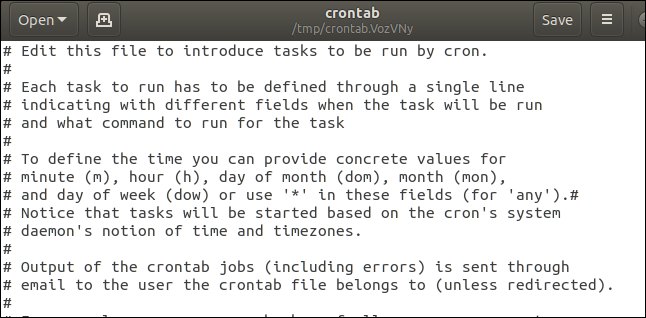
Ihre .bash_profile-Datei ist möglicherweise nicht leer
Ihre .bash_profile-Datei ist möglicherweise nicht leer, wenn Sie sie bearbeiten. Scrollen Sie einfach nach unten und fügen Sie die Zeile export VISUAL=”gedit” am Ende der Datei hinzu. Dies ist die Standard-.bash_profile in Manjaro Linux, mit der neuen Zeile hinzugefügt:
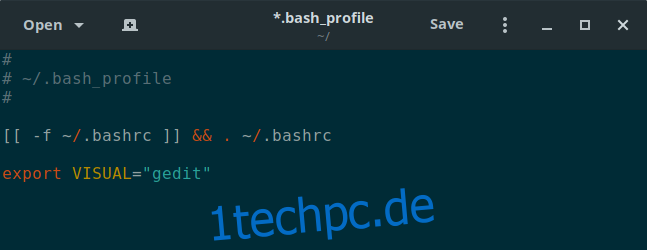
Und schließlich OpenIndiana
Bei OpenIndiana müssen Sie die Zeile export VISUAL=”gedit” zu Ihrer .bashrc-Datei hinzufügen, nicht zu Ihrem .bash_profile. Der Befehl, den Sie eingeben müssen, lautet:
pluma ~/.bashrc
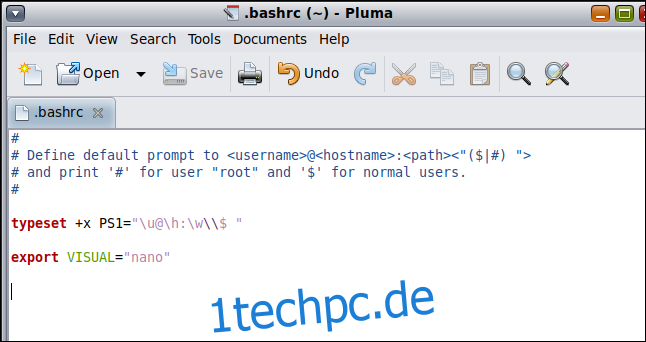
Fügen Sie die Zeile hinzu, speichern Sie die Datei und schließen Sie Ihr Terminalfenster und öffnen Sie es erneut.
Geben Sie den Befehl crontab -e aus, um zu überprüfen, ob Ihre Änderungen wirksam wurden:
crontab -e
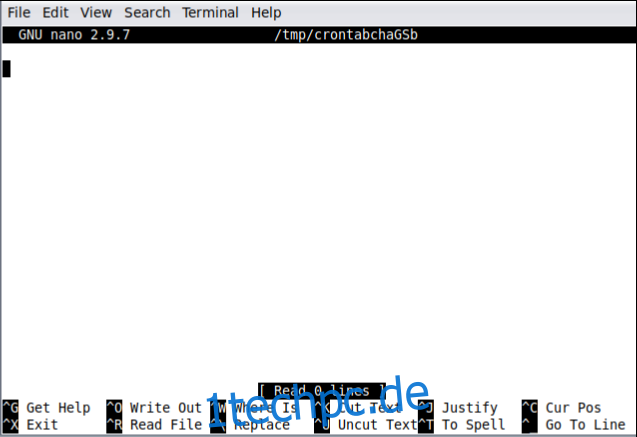
Und jetzt wird Ihre Cron-Tabelle in nano geladen.
Jetzt können Sie den Editor Ihrer Wahl für viele Linux-Typen angeben, egal ob er von Debian, RedHat, Arch oder etwas näher an einem Plain-Vanilla-Unix abstammt.